 Källa: Andrew Martonik / Android Central
Källa: Andrew Martonik / Android Central
Android 10 är inte den största plattformsuppdateringen, men den har en bra uppsättning funktioner som kan justeras för att förbättra batteriets livslängd. En del av de ändringar du nu kan göra för att skydda din integritet också har också påslagande effekter för att spara energi. Så här kan du maximera batteriets livslängd med några enkla ändringar på Android 10.
- Alternativ för Google Pixel och Android One
- Batterisparare för OnePlus Oxygen OS
- Några alternativ för Samsung One UI 2
- För alla Android 10-telefoner
Google Pixel och Android One
Se till att det adaptiva batteriet är påslaget
 Källa: Android Central
Källa: Android Central
Detta tips är så enkelt som det blir, och varje Pixelägaren bör se till att den är på: Adaptivt batteri. Detta är ett system som tittar på hur du använder din telefon och begränsar hur ofta sällan använda appar kan köras i bakgrunden. Google säger att detta bara blir bättre med tiden också.
Gå in i telefonens inställningar, Välj Batteri och då Adaptivt batteri och se till att växeln är påslagen. Efter det finns det inget annat att göra.
När du har använt din telefon ett tag med Adaptive Battery aktiverat, kommer den att börja lista de appar som den har "begränsat" från att köra lika ofta. De kommer att visas i inställningarna för adaptivt batteri och du kan se hur länge de har varit begränsade och har möjlighet att vitlista dessa appar om du så väljer. Du kan till exempel inte använda en reserelaterad app det där ofta, men när du reser vill du att den ska kunna springa så ofta som den behöver - det är här du kontrollerar för att se till att den kan springa.
Använd batterisparläge
Det här är en annan enkel: slå på Battery Saver. Du kan slå på den när som helst från meddelandefönstret, och när du gör gör telefonen en massa batteribesparande ändringar. Med Battery Saver på begränsar telefonen appar från att uppdateras i bakgrunden, stänger av plats tjänster när skärmen är avstängd, stänger av "OK Google" hotword-upptäckt och slår på systemets mörka tema. Sammantaget kan det göra stor skillnad i batterianvändningen - även om det också har stor inverkan på hur din telefon fungerar.
 Källa: Android Central
Källa: Android Central
Om du inte vill att batterisparläget ska vara på hela tiden kan du ställa in att det ska slås på automatiskt med en viss batteriprocent. Som standard är antalet 15%, men du kan ställa in det mellan 5% och 75%.
Det finns också en intressant mellanväg tillgänglig på Pixel: att låta telefonen välja när batterisparläget ska aktiveras. Det finns ett alternativ i inställningarna för att låta det aktiveras "baserat på din rutin." I grund och botten kommer telefonen att titta på hur länge du vanligtvis använd din telefon innan du ansluter på natten och avgör om batterisparlägen ska vara påslagen tidigare på dagen så att du kan komma dit. Googles batteriets livslängdsberäkningar är vanligtvis rimliga, så det kan vara till stor hjälp att ha batterisparläge automatiskt när systemet ser tyngre än vanligt.
Ändra dina inställningar som alltid är på
En stor majoritet av moderna telefoner använder OLED-skärmar som är extremt effektiva eftersom de bara lyser exakt pixlar som är nödvändiga för att visa innehållet som behövs för att visa, och det gör den "avskärmande" omgivande skärmen till en ganska liten dränera. Men ändå är det mer dränerat än skärmen fullständigt av, och om du inte tycker att det är så användbart ändå kan du lika gärna inaktivera det för att spara lite batteri.
Gå in i inställningar, klick Visa, då Låsskärmsvisningoch stäng av "Alltid på." Detta betyder inte att Ambient Display är helt avstängd; det betyder bara att det inte kommer att vara påslaget som standard. Med alla andra inställningar kvar i standardinställningen (och Motion Sense kvar på, när det gäller Pixel 4), kommer din omgivande skärm fortfarande att tändas när telefonen tas upp och när meddelanden kommer. Realistiskt är det de enda gångerna de flesta behöver för att se sin Ambient Display ändå, så det här är en bra mellanliggande väg.
Om du bara är fokuserad på att få ditt batteri att hålla så länge som möjligt kan du stänga av resten av Ambient Visa inställningar - räckvidd, tryck, lyft och aviseringar - så förblir skärmen helt av tills du trycker på strömmen knapp. (Obs: Ambient Display är redan smart nog att stängas av när telefonen ligger i en ficka eller väska.)
OnePlus Oxygen OS
Använd adaptivt batteri
De fulla effekterna av Adaptive Battery kan ses på en OnePlus-telefon - detta är inte exklusivt för Pixels. Hoppa in inställningar, Batteri och Adaptivt batteri för att se till att den är påslagen. Efter det finns det inget att göra - det fungerar bara i bakgrunden för att spara batteri varhelst det kan. Optimeringsdelen per app kommer i vårt nästa tips.
Kontrollera inställningarna för batterioptimering för appar
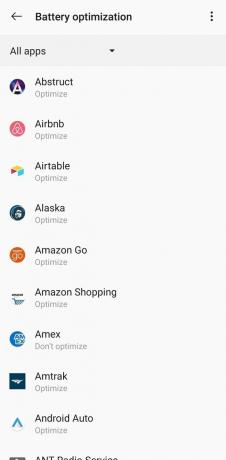 Källa: Android Central
Källa: Android Central
Förutom Adaptive Battery har OnePlus en egen extra inställningsfönster för optimering av appar. I batteriinställningarna visas området "Batterioptimering". Telefonen börjar optimera appar automatiskt baserat på användning; när de är optimerade körs de mindre ofta i bakgrunden, helst för att minska batteriets livslängd. Om du hittar att en app orsakar problem kan du hitta den i listan och tvinga den att optimeras. Å andra sidan kan du hitta en app som har optimerats automatiskt och tvinga den till inte optimeras för bästa prestanda.
Om du verkligen vill fokusera på batteriets livslängd över allt annat, tryck på meny i det övre högra hörnet och gå till Avancerad optimering. Som standard ser du "Viloläge-optimering" på, vilket gör ett bra jobb med att skära ner strömmen förbrukning när telefonen har varit inaktiv under lång tid - till exempel när du sover och inte har anslutit telefon.
Det andra alternativet "djup optimering" har fler avvägningar. Det tar optimeringsinställningarna ovanifrån och visar dem för att ytterligare begränsa att appar körs i bakgrunden. När du aktiverar detta kanske vissa appar inte kan skicka meddelanden till dig eller uppdatera deras data i bakgrunden, vilket hjälper massor med batteri men kan vara besvärligt om du litar på appar för att uppdatera även när de inte är i förgrund.
Använd batterisparläge
OnePlus har inte trasslat med standard batterisparläge i Android. Du kan konfigurera den i inställningar, Batterioch Batterisparläge. Den enda skillnaden jämfört med Pixel är att det inte finns något intelligent automatiskt batterisparläge; du kan helt enkelt välja en viss batteriprocent för att slå på den.
Självklart kan du alltid tvinga på batterispararen när som helst, antingen från samma inställningssida eller med snabbväxlingen för aviseringar.
Justera bildskärmsinställningarna
I Visa inställningar, kan du göra en tweak som sparar batteri och har en liten - eller omärkbar - effekt för dina ögon. Under "Upplösning" kan du släppa telefonen till FHD +, vilket innebär att den alltid kommer att återge objekt vid 1080p och spara batteri under processen. Du kan också använda "Auto switch", som låter telefonen bestämma när den ska stöta upp till 1440p, vilket åter sparar batteri eftersom det vanligtvis bara ligger vid 1080p när du navigerar runt gränssnittet och använder de flesta appar.
För moderna OnePlus-telefoner med 90Hz uppdateringsskärmar kan du också spara batteri genom att vrida ned uppdateringen till 60Hz. Detta får det att se ut och fungera som de flesta andra telefoner på marknaden och förlänga batteriets livslängd lite. Men efter att ha njutit av den 90Hz uppdateringsfrekvensen kanske du tycker att det är värt att spendera lite extra batteri för supersmidig skärmprestanda.
Samsung One UI 2
Adaptivt batteri finns också här
 Källa: Android Central
Källa: Android Central
Samsung har också Adaptive Battery, men gränssnittet ser inte riktigt ut som på andra telefoner och följer närmare dess liknande inställningar från Android 9. Du hittar den i batteriinställningarna bredvid allt annat, och det är enkelt att slå på och låta det göra sin sak automatiskt.
Men Samsung förstärker också de vanliga inställningarna för Adaptive Battery med ytterligare "avancerade" inställningar för att sätta oanvända appar i viloläge (vilket är uppenbarligen vad Adaptive Battery gör, men vad som helst). När du aktiverar detta kommer appar som inte har använts på flera dagar i viloläge så att de inte körs i bakgrunden förrän du har öppnat appen och återställt sömnräknaren. Du kan se en lista över appar som har satts i vila och sedan vitlista specifika appar så att de är aldrig tvingas sova.
Anpassa energisparlägen
 Källa: Android Central
Källa: Android Central
Samsung har naturligtvis ett batterisparläge som alla andra telefoner, men dess version erbjuder några fler justeringar och alternativ som det har för flera versioner av sin programvara.
Som standard är din telefon inställd på "optimerad" för daglig användning, men när du behöver spara batteri du kan växla till antingen "medium" eller "maximum". Medium energisparläge är mest lik andra telefoner; det minskar prestandan något, stänger av alltid på displayen och minskar telefonens ljusstyrka. Du kan fortfarande använda din telefon normalt, men det blir lite mer konservativt när det gäller strömavlopp. Maximalt energisparläge går ut och begränsar en hel massa bakgrundsprocesser, begränsar alla appar som finns i bakgrunden och stänger av mobildata i olika fall till verkligen spara ström - telefonen kommer att ta ett par dagar utan kostnad, men den kommer inte att vara trevlig att använda.
Du kan aktivera antingen energisparläge från batteriinställningarna eller från meddelandeskärmen. Precis som Pixel kan du också låta telefonen välja när du vill ändra energisparläge baserat på din användning - bara växla alternativet "adaptiv energibesparing" i inställningar, och det kommer att släppa telefonen till medium, eller till och med maximalt, energisparläge om det talar om att din telefon kommer att dö innan du vanligtvis laddar den baserat på din användning.
Ändra Alltid på skärminställningar
 Källa: Android Central
Källa: Android Central
Samsung var en av de tidigaste pionjärerna inom alltid visad teknik med sina OLED-skärmar, och den har massor av inställningar att anpassa när den visas (och använder batteri). Du kan hitta inställningar för alltid på skärmen under inställningsmenyn för låsskärmen.
Det största du kan göra för att spara batteri är att byta skärm som alltid är på från "visa alltid" till antingen "visa som planerat" eller "tryck för att visa." Den förra kommer att låta du slår på den för specifika tider - kanske bara din arbetstid - medan den senare sparar mest batteri eftersom du måste trycka på skärmen för att visa den. Du kan också justera ljusstyrkan på skärmen som alltid är på så att den ställs in till en låg procentsats, vilket också sparar batteri automatiskt ljusstyrka men gör det oerhört svårt att se i stark belysning och sor tof besegrar syftet med en alltid på visa.
Som med andra telefoner stängs din alltid på-skärm av när telefonen är i en ficka eller en väska, så du behöver inte oroa dig för att batteriet tappar.
Batterisparande tips för alla Android 10-telefoner
Avinstallera oanvända appar
Att använda Battery Saver för att begränsa bakgrundsappanvändningen är användbart, men det bästa du kan göra är att inte ha massor av appar på din telefon som du inte använder i första hand. Systemet gör ett anständigt jobb med att begränsa batterianvändningen via Adaptive Battery, men du kan ta allt i egna händer genom att avinstallera appar som du känna till du använder inte ofta.
Bläddra igenom dina appar och fråga dig själv när du senast brydde dig om att öppna många av dem och när du förväntar dig att använda dem igen. Du kan alltid installera om appar - alla appar du har installerat finns kvar i ditt "bibliotek" i Play Butik, så att du kan gå tillbaka och hitta dem snabbt senare.
Begränsa åtkomst till bakgrundsplats
 Källa: Android Central
Källa: Android Central
Android 10 har ett fantastiskt nytt tillståndssystem som låter dig välja om appar har åtkomst till din telefons plats. Istället för att göra allt på eller av kan du välja en mellaninställning för att bara ge plats medan appen används. Detta är uppenbarligen en vinst för integritet eftersom de flesta appar helt enkelt inte borde ha tillgång till din plats, och du borde ha kontroll över det.
Lyckligtvis är det färre appar som har tillgång till din plats i bakgrunden också en batterisparare. Android gör ett bra jobb med att slå samman platsförfrågningar, men ändå tappar det lite batteri varje gång din telefon får din plats i bakgrunden och appar vaknar för att komma åt den.
Gå in i inställningar, Integritet, Tillståndshanterare, och då Plats (detta kan skilja sig åt lite från telefon till telefon) för att se en lista över alla appar som har åtkomst till din plats. Chansen är att de flesta av dina appar har full platsåtkomst. Du kan använda varje app och ändra till "Tillåt endast när du använder appen" om du vill begränsa den. Om det finns en app som du tycker inte borde någonsin har din plats kan du förneka det helt.
Det finns en chans att vissa appar kanske inte beter sig ordentligt om du förnekar deras platsåtkomst, och det kan vara på sätt som du inte förväntade dig. För det mesta kan appar hantera denna begränsning bara bra, och i gengäld får du sinnesro att veta att de inte kan se var du är - och du kan spara lite batteri samtidigt.
Ladda snabbare, ladda lättare
I slutändan, oavsett vad du gör måste du ladda din telefon. Och även om du har en telefon med mycket batteritid vill du maximera laddningstiden med en kabelansluten laddare, trådlös laddare eller bärbart batteri som laddar telefonen och slår ut den så fort som möjlig.

RAVPowers 30W USB-C PD-väggkontakt är lika effektiv som laddaren i laddningen när du laddar upp din telefon, men är till och med tillräckligt kraftfull för att fylla på surfplattor och till och med små bärbara datorer vid behov. Det är också billigare än att köpa en andra laddare från din telefonproducent.

Varje gång du kör är det ett perfekt tillfälle att ladda upp din telefon. Du vill hålla batteriet påfyllt om du navigerar, eller lägga till en hel del kraft när du kör och hålla händerna borta från telefonen under hela resan. Detta laddar upp din telefon lika snabbt som en väggladdare, och ladda en annan telefon samtidigt.

Denna kraftbank har USB-C PD som kan ladda upp vilken telefon som helst så snabbt som en väggkontakt och göra det ett par gånger. Den har också en USB-A-port för en andra telefon om det behövs. Den är också formad ungefär som en telefon, så det är lätt att glida i fickan när du är på språng.

Den här prisvärda 10W snabba trådlösa laddningsplattan är tunnare på ditt skrivbord eller nattduksbord än de flesta laddare på marknaden. Använd den för att ladda upp din kompatibla telefon på natten eller plocka upp den som en sekundärladdare till vardagsrummet eller på skrivbordet på jobbet.
Vi kan tjäna en provision för inköp med våra länkar. Läs mer.

Dessa är de bästa banden för Fitbit Sense och Versa 3.
Tillsammans med lanseringen av Fitbit Sense och Versa 3 introducerade företaget också nya infinity-band. Vi har valt ut de bästa för att göra det enklare för dig.

Ta ett bra fodral till din Google Pixel 4a!
Pixel 4a är en fantastisk telefon till ett ännu högre pris, men det är inte den mest prickiga telefonen på marknaden. Tack och lov finns det flashiga, fashionabla och pålitliga fall där ute som du kan ta tag i för att krydda saker!

Att tappa Note 20 Ultra skulle vara en katastrof. Skydda det med ett fodral!
Oavsett om du föredrar ett tungt fodral som håller din telefon säker i flera år eller ett tunnare, blankare fodral som fångar ljuset precis, det finns ett fantastiskt Note 20 Ultra-fodral där ute för alla.
